在本练习中,您将在偏移路线的指定的桩号之间添加动态加宽区域。
加宽区域对于创建巴士停车处、中间带、转弯车道和停车车道非常有用。
本练习上接练习 2:编辑偏移路线。
在偏移路线上创建加宽区域
- 打开 Align-6C.dwg(位于教程图形文件夹中)。
该图形包含一个曲面和一条具有两条偏移路线的路线中线。
- 选择路线中线右侧的偏移路线。

- 单击选项卡
 面板
面板  查找。
查找。 - 按照命令行提示指定以下参数:
- 是否创建加宽区域部分作为新路线?:否
- 起点桩号:150
- 终点桩号:1000
- 加宽区域偏移:24
将创建加宽区域,并且在“偏移路线参数”对话框中显示输入的参数。您将在练习 4:编辑偏移加宽区域中了解如何使用此对话框和夹点修改偏移路线。
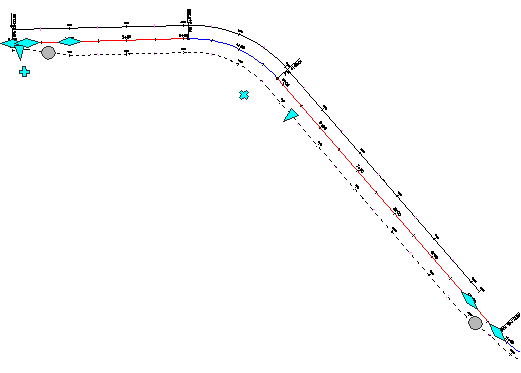
将加宽区域添加到加宽区域
- 选择路线中线右侧的偏移路线。单击鼠标右键。单击“编辑偏移参数”。 注:
您还可以使用
 夹点添加加宽区域。
夹点添加加宽区域。 在“偏移路线参数”对话框中将显示偏移路线参数(包括现有加宽区域的参数)。
- 在“偏移参数”对话框中,单击“添加加宽区域”。
- 按照命令行提示指定以下参数:
- 起点桩号:550
- 终点桩号:750
- 加宽区域偏移:42
- 按 Esc 键取消选择偏移路线。
将在原始加宽区域内创建第二个加宽区域。在“偏移路线参数”对话框中将显示新加宽区域的参数。
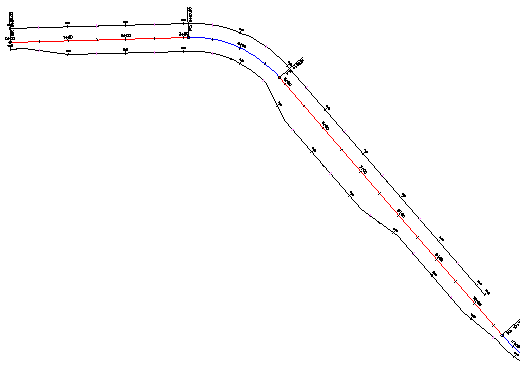
要继续此教程,请转至练习 4:编辑偏移加宽区域。